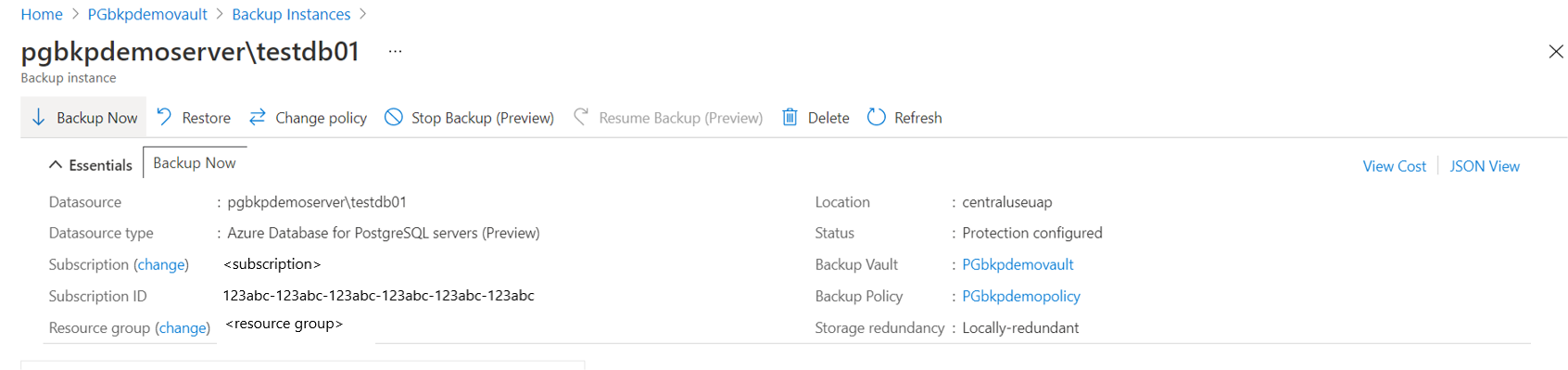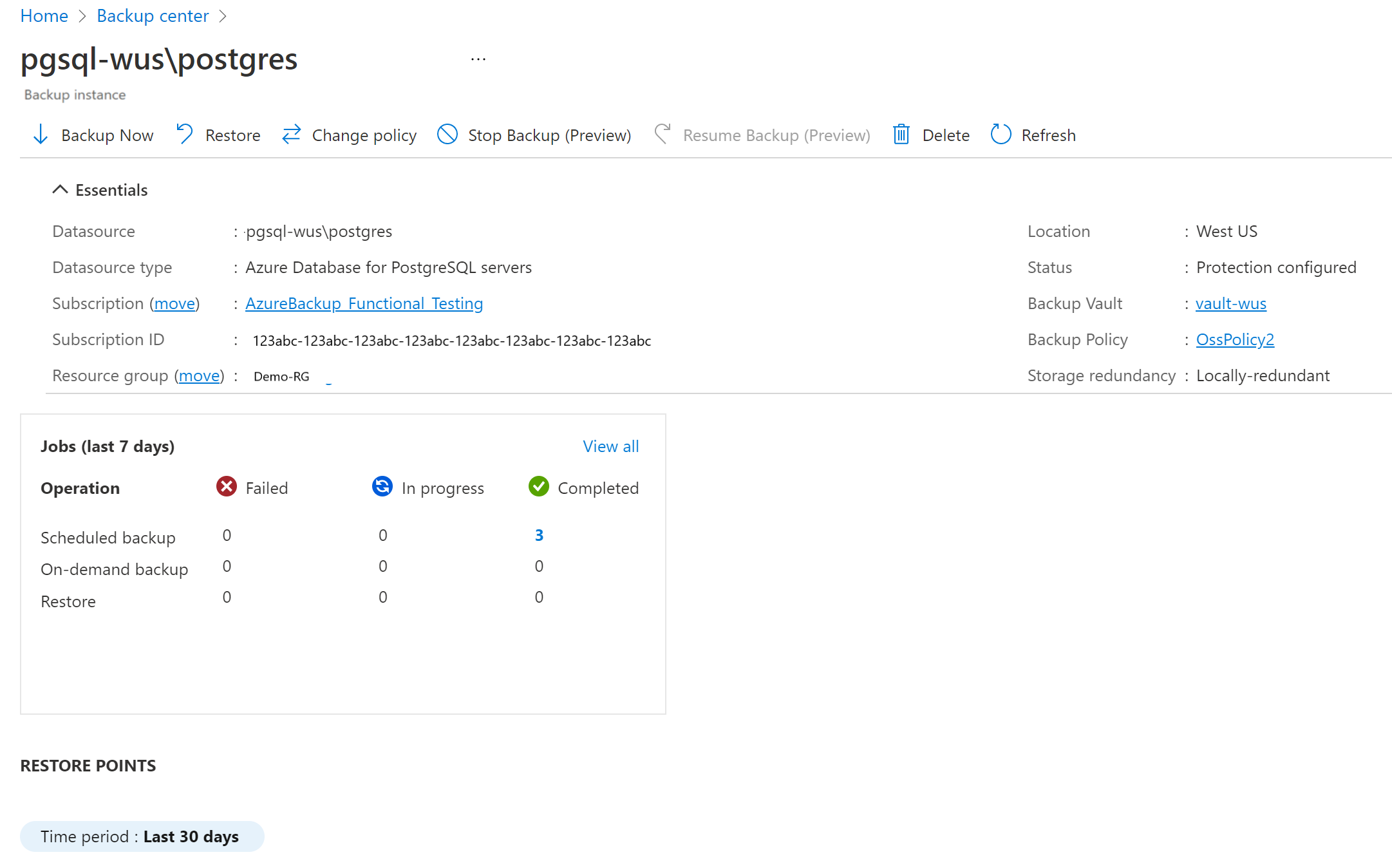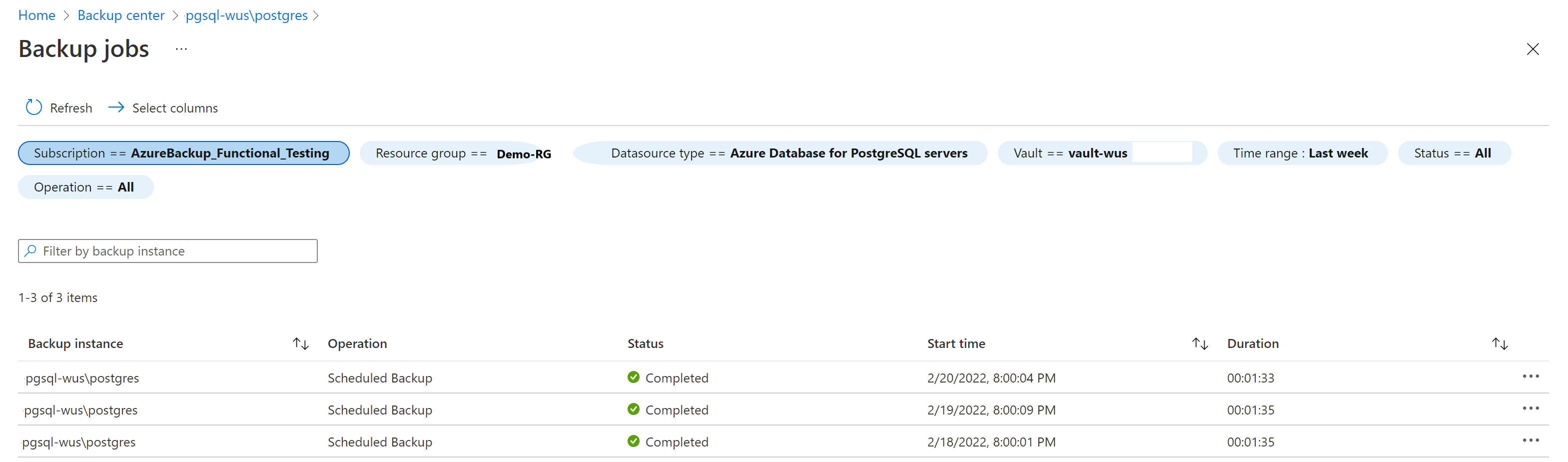Uzun süreli saklama (önizleme) ile esnek sunucu PostgreSQL için Azure Veritabanı yedekleme
Bu makalede PostgreSQL için Azure Veritabanı Esnek Sunucunun nasıl yedeklediği açıklanır.
Önkoşullar
PostgreSQL için Azure Veritabanı Esnek sunucu için yedeklemeyi yapılandırmadan önce:
- PostgreSQL için Azure Veritabanı Esnek sunucu yedeklemesinin desteklenen senaryolarını ve bilinen sınırlamalarını gözden geçirin.
- Yedekleme işlemi için gerekli izinlere sahip olduğunuzdan emin olun.
Yedeklemeyi yapılandırma
Azure Backup kullanarak PostgreSQL için Azure Veritabanı Esnek Sunucu veritabanlarında yedeklemeyi yapılandırmak için şu adımları izleyin:
Backup kasası oluşturma.
Yedekleme kasası+Yedekleme'ye >gidin.
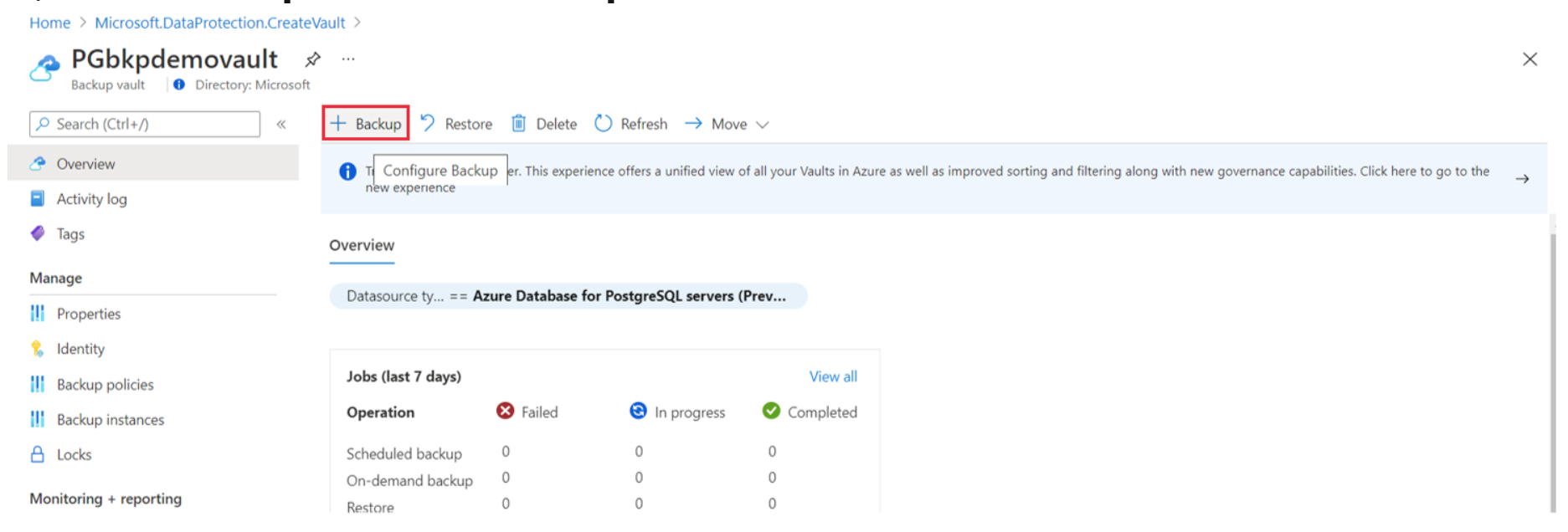
Alternatif olarak Azure İş Sürekliliği Merkezi'ne gidin ve +Korumayı Yapılandır'ı seçin.
Veri kaynağı türünü PostgreSQL için Azure Veritabanı esnek sunucular olarak seçin.
Yedekleme zamanlamasını ve saklama süresini tanımlamak için bir Yedekleme İlkesi seçin veya oluşturun .
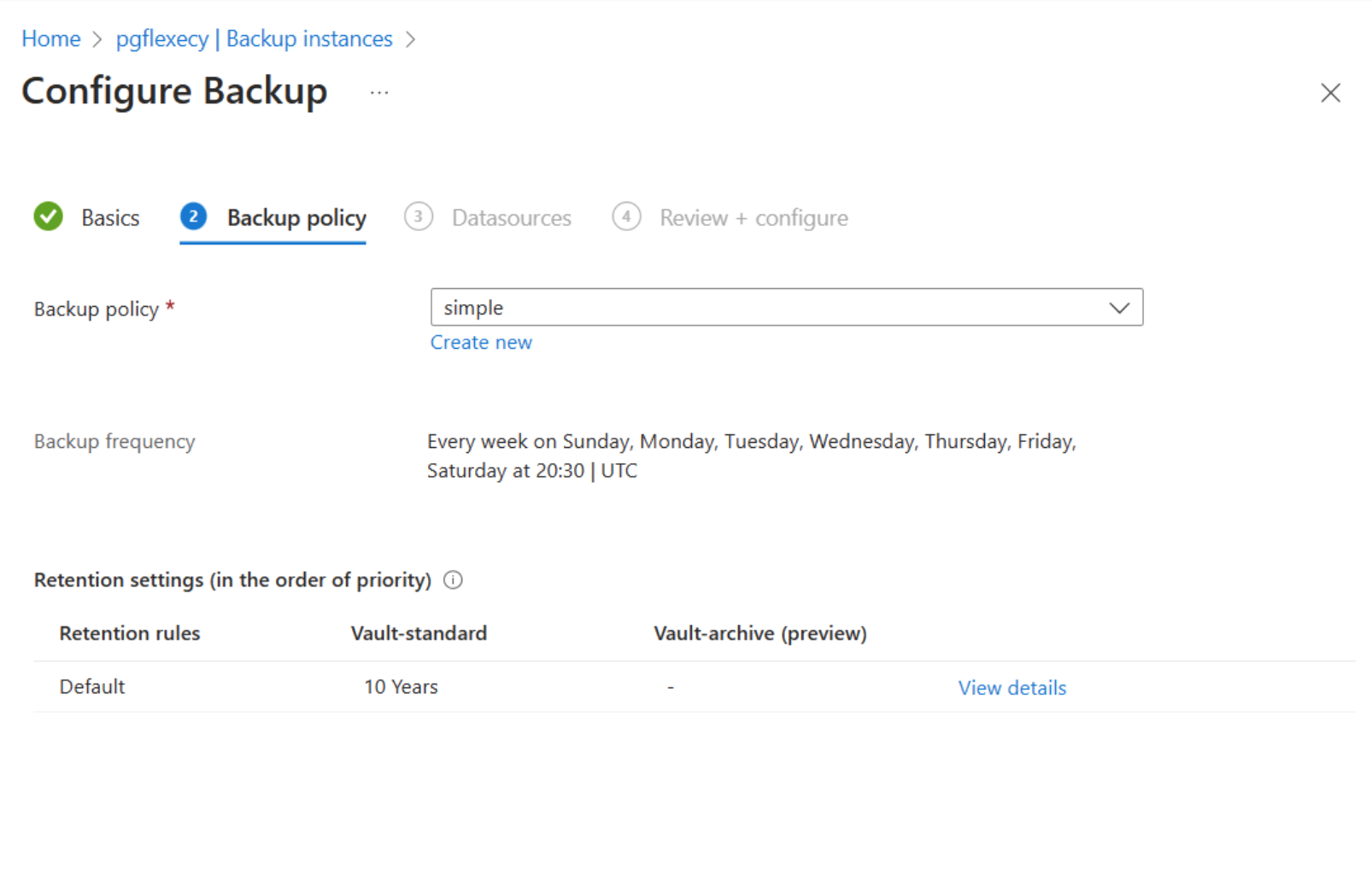
yedeklemek istediğiniz PostgreSQL için Azure Veritabanı Esnek Sunucuyu seçmek için İleri'yi ve ardından Ekle'yi seçin.
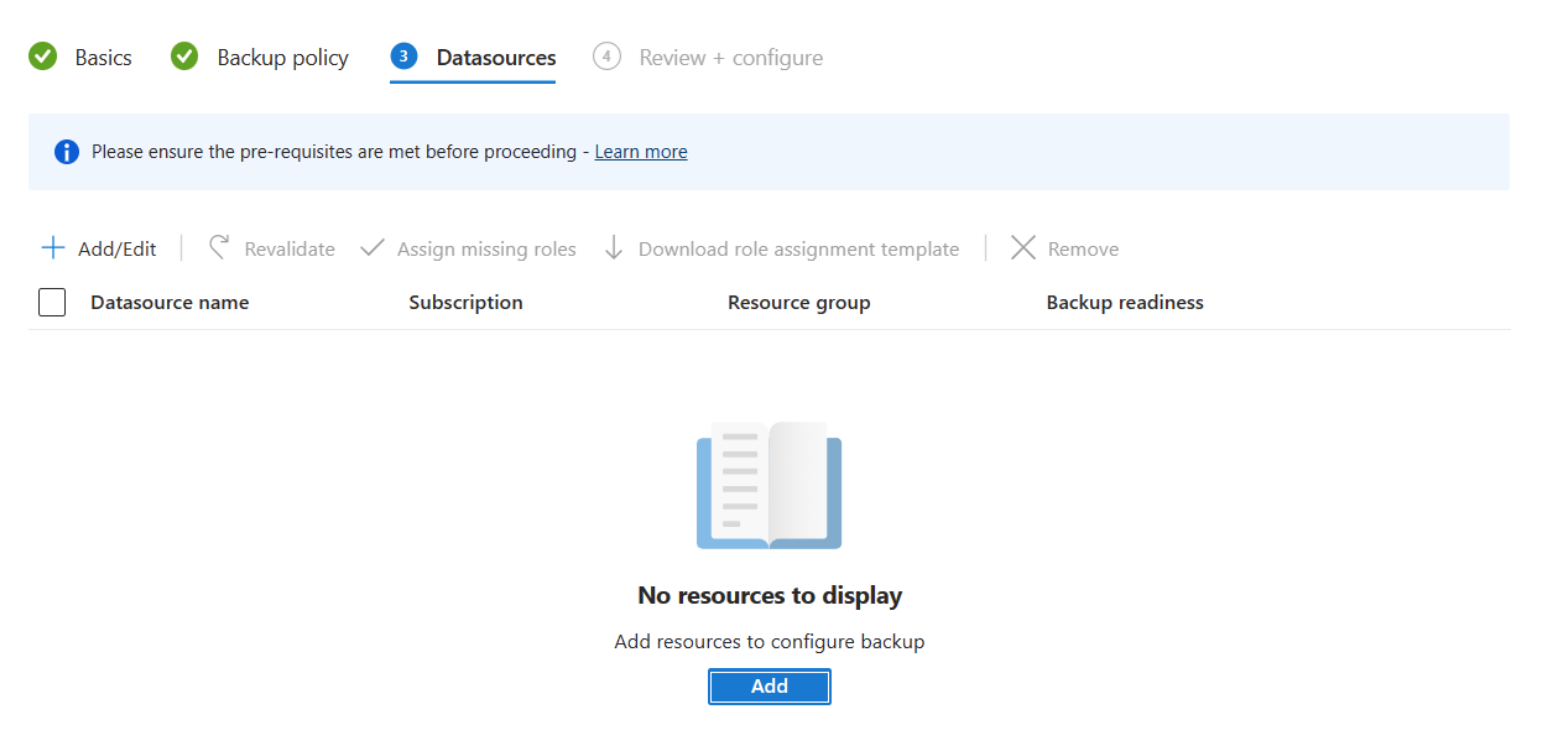
Kasayla aynı bölgedeyse abonelikler arasında PostgreSQL için Azure Veritabanı Esnek Sunuculardan birini seçin. Sunucudaki veritabanlarının listesini görmek için oku genişletin.
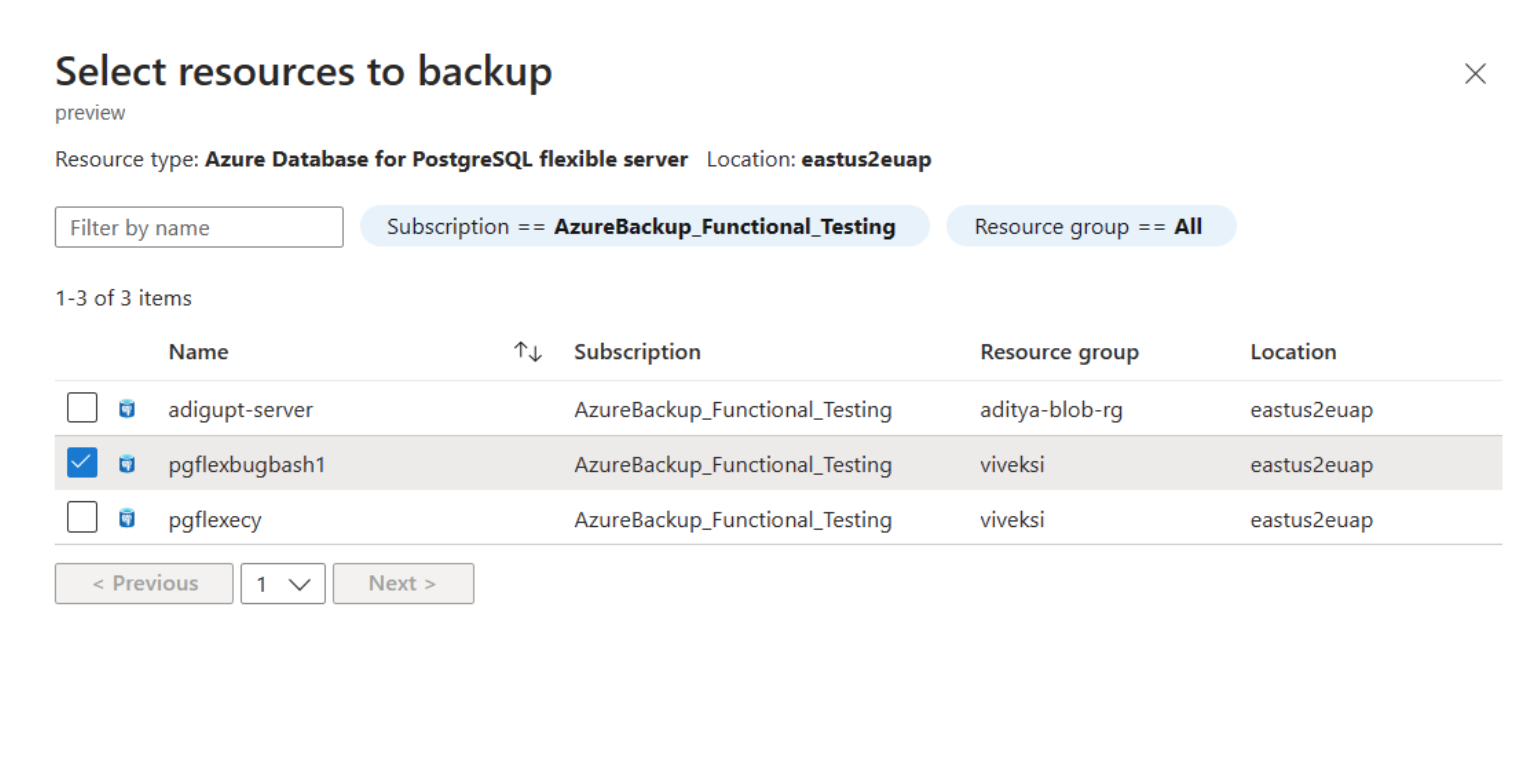
Seçimden sonra doğrulama başlar. Yedekleme hazırlığı denetimi, kasanın yedekleme işlemleri için yeterli izinlere sahip olmasını sağlar. Kasa MSI'sine uygun izinler vererek ve doğrulamayı yeniden tetikleyerek erişim sorunlarını çözün.
Yedeklemeyi yapılandırma işlemini gönderin ve Yedekleme örnekleri altındaki ilerleme durumunu izleyin.
Yedekleme ilkesi oluşturma
Yedekleme ilkesi oluşturmak için şu adımları izleyin:
Oluşturduğunuz Backup kasasında Yedekleme ilkeleri'ne gidin ve Ekle'yi seçin. Alternatif olarak Yedekleme merkezi>Yedekleme ilkeleri>Ekle'ye gidin.
Yeni ilke için bir ad girin.
Veri kaynağı türünü PostgreSQL için Azure Veritabanı esnek sunucular olarak seçin.
Yedekleme zamanlamasını belirtin.
Şu anda yalnızca Haftalık yedekleme seçeneği kullanılabilir. Yedeklemenin başlatılacağı haftanın belirli bir gününü seçebilirsiniz.
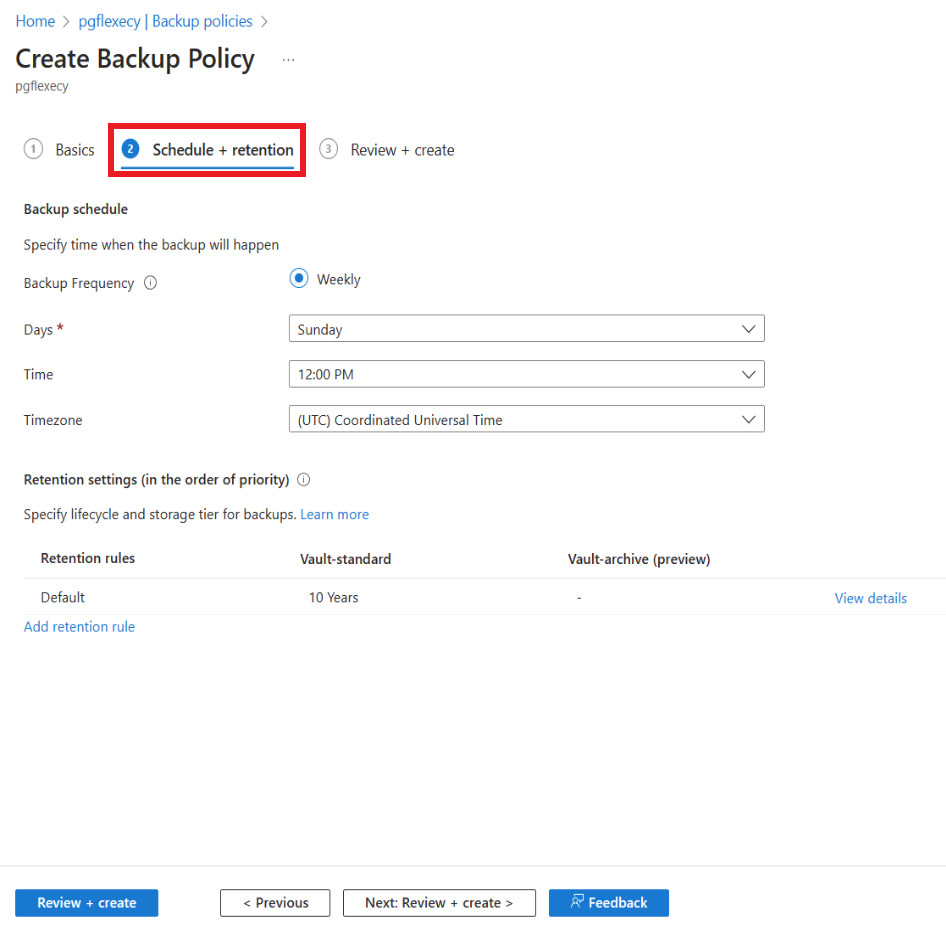
Bekletme ayarlarını belirtin.
Bir veya daha fazla bekletme kuralı ekleyebilirsiniz. Her bekletme kuralı, belirli yedeklemeler için girişleri ve bu yedeklemeler için veri deposu ve bekletme süresini varsayar.
Not
Saklama süresi, Yedekleme veri deposunda yedi gün ile 10 yıl arasında değişir.
Not
Bekletme kuralları önceden belirlenmiş bir öncelik sırasına göre değerlendirilir. Öncelik, yıllık kural için en yüksek, ardından aylık ve ardından haftalık kuraldır. Varsayılan bekletme ayarları, başka hiçbir kural uygun olmadığında uygulanır. Örneğin, aynı kurtarma noktası her hafta alınan ilk başarılı yedeklemenin yanı sıra her ay alınan ilk başarılı yedekleme olabilir. Ancak, aylık kural önceliği haftalık kuralınkinden yüksek olduğundan, her ay alınan ilk başarılı yedeklemeye karşılık gelen bekletme uygulanır.
İsteğe bağlı yedekleme çalıştırma
İlkede belirtilen zamanlamada olmayan bir yedeklemeyi tetikleme için Yedekleme örnekleri Şimdi Yedekle'ye >gidin. İlişkili Yedekleme ilkesinde tanımlanan bekletme kuralları listesinden seçim yapın.
Yedekleme işini izleme
Azure Backup hizmeti, zamanlanmış yedeklemeler için veya izleme için isteğe bağlı yedekleme işlemini tetiklerseniz bir iş oluşturur.
Yedekleme işinin durumunu görüntülemek için:
Yedekleme örneği ekranına gidin.
Son yedi güne ilişkin işlem ve durum içeren işler panosunu gösterir.
Yedekleme işinin durumunu görüntülemek için Bu yedekleme örneğinin devam eden ve geçmiş işlerini görmek için Tümünü görüntüle'yi seçin.
Sonraki adımlar
PostgreSQL için Azure Veritabanı Esnek yedeklemeleri geri yükleme